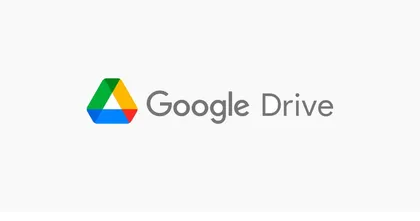ก่อนหน้านี้เราได้รายงานไปว่ามีผู้ใช้ส่วนหนึ่งที่ใช้โปรแกรม Drive for Desktop ประสบปัญหาไฟล์บน Google Drive หายไปเสียเฉย ๆ ปรากฏว่าวันนี้ดูเหมือนว่า Google จะมีขั้นตอนวิธีกู้ไฟล์ที่หายไปกลับคืนมาแล้ว ซึ่งเราก็ได้นำมาฝากเพื่อน ๆ กันเผื่อว่ามีใครที่ประสบปัญหาไฟล์หาย
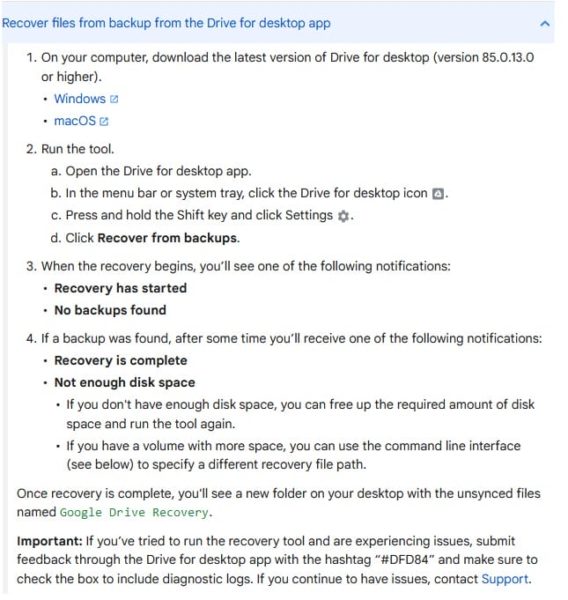
- ผู้ใช้จะต้องอัปเดต Google Drive for Desktop ให้เป็นเวอร์ชันล่าสุดก่อน (85.0.13.0 หรือใหม่กว่า)
- คลิกที่ไอคอน Drive ในแถบเมนูขวาล่างของ Task Bar เพื่อเปิด Google Drive
- กด Shift ค้างไว้แล้วกดที่ปุ่ม Settings (รูปฟันเฟือง) แล้วเลือก Recover from backups (หากยังไม่ได้อัปเดตโปรแกรมจะไม่มีตัวเลือกนี้)
- หากมีข้อความว่า Recovery has started โปรแกรมจะเริ่มกู้ไฟล์ที่หายไปกลับมาหากพบว่ามีไฟล์หายไป แล้วนำไฟล์ที่หายไปใส่ในโฟลเดอร์ใหม่ที่มีชื่อว่า "Google Drive recovery" หลังจากที่กู้เสร็จ
- หากไม่มีไฟล์ใด ๆ หายไป ก็จะขึ้นว่า No backups found
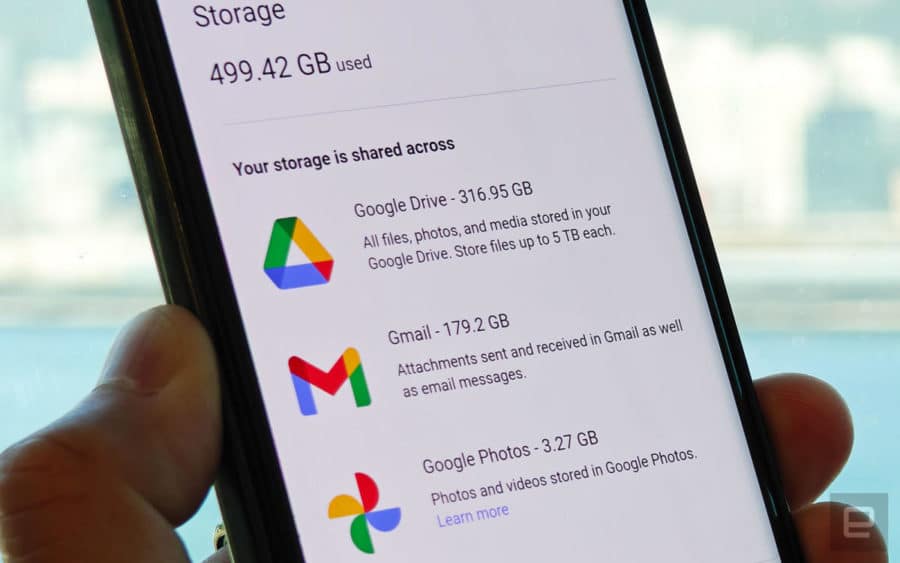
ทั้งนี้ผู้ใช้ขั้นสูงยังมีทางเลือกในการกู้ไฟล์ด้วย Command Line อีกด้วย โดยรายละเอียดขั้นตอนต่าง ๆ สามารถอ่านได้ที่นี่ และหากมีปัญหาอื่น ๆ เพิ่มเติมก็สามารถรายงานเข้ามาได้
แปลและเรียบเรียงจาก
The Verge
ติดตามข่าวสารวงการบันเทิง ได้ที่ Online Station